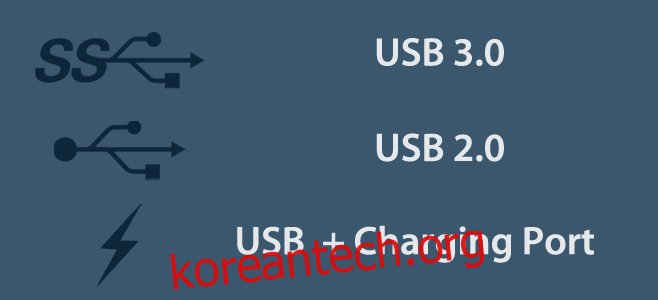모든 USB 포트는 동일하게 생성되지 않습니다. USB는 주변 장치를 시스템에 연결하는 보편적인 표준이 되었을 수 있지만 시스템에 있는 모든 USB 포트는 동일하지 않습니다. 일부는 예를 들어 다른 사람들이 하지 않는 일을 하도록 만들어졌습니다. 특정 USB 포트에 연결하면 휴대전화가 더 빨리 충전되고 다른 USB 포트를 사용하면 더 느려진다는 사실을 눈치채셨을 것입니다. 느린 충전은 문제가 있는 데이터 케이블과 관련이 있을 수 있지만 휴대전화를 느린 충전 USB 포트에 연결하는 것일 수도 있습니다. 장치를 충전하기 위해 특별히 제작된 장치에 연결하기만 하면 됩니다. 시스템에서 USB 포트를 USB 3.0 및 USB 충전 포트로 식별하는 방법은 다음과 같습니다.
목차
USB 포트 기호
USB 포트를 식별하려면 장치를 연결하려는 포트 옆에 있는 다음 기호를 찾으십시오.
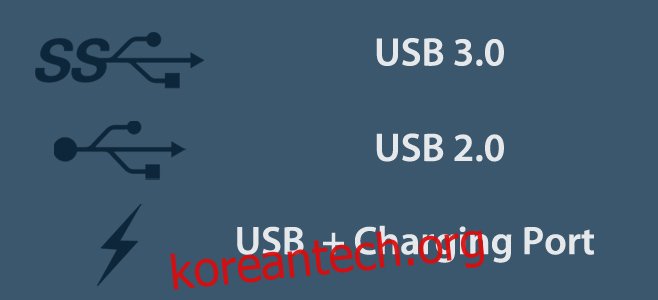
두 개의 기호가 동시에 나타날 수 있습니다. 즉, 단일 포트 옆에 USB 3.0 기호와 USB 충전 포트 기호가 모두 있을 수 있습니다. 이 모든 것은 포트가 USB 3.0용이며 장치를 더 빠르게 충전할 수 있음을 의미합니다. 점점 더 많은 사람들이 속도 때문에 USB 3.0을 선호하기 때문에 최신 시스템에는 USB 2.0 포트가 하나만 있을 것입니다. 아마도 하나의 충전 포트만 있을 것입니다.

블루 컬러 포트
USB 3.0 포트를 식별하는 또 다른 정말 빠른 방법은 색상을 관찰하는 것입니다. 제조업체가 기호를 제공하지 않은 경우 대신 포트를 파란색으로 만들었거나 둘 다 수행했을 수 있으며 색상을 사용하면 기호를 곁눈질하는 것과 비교하여 식별하기가 더 쉽습니다.

옐로우 포트
노란색 USB 포트는 ‘항상 켜짐’ 포트를 나타냅니다. PC/노트북이 켜져 있지 않아도 이 포트를 사용하여 장치를 충전할 수 있습니다. 노란색 USB 포트가 없는 경우 장치를 충전 포트에 연결해 볼 수 있으며 ‘항상 켜져 있는’ 포트일 수 있습니다. 예를 들어 Dell Inspiron 7559의 충전 포트는 노란색이 아니라 항상 켜져 있는 포트입니다.
제안 감사합니다, Harald Stoll.
충전 포트
번개 기호가 없는 포트에서도 휴대전화를 충전할 수 있습니다. 장치를 충전할 수 있는 기능이 있지만 이러한 포트의 전력이 제한되어 충전이 느려집니다. 휴대전화를 올바른 포트에 연결했지만 여전히 충전 속도가 느리다면 이 테스트를 실행하여 데이터 케이블에 결함이 있는지 확인하세요.
이것이 노트북이나 데스크탑에서 USB 포트를 식별하는 방법입니다.